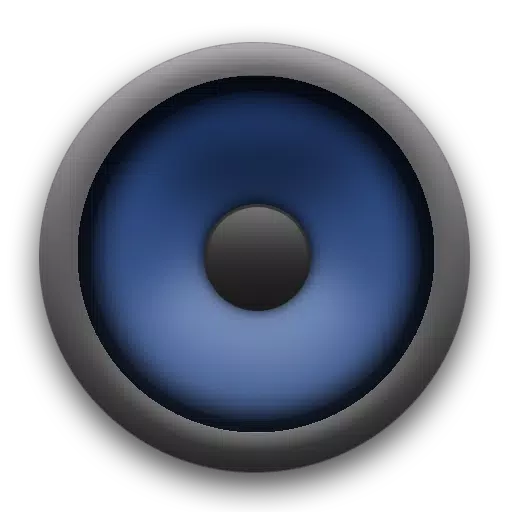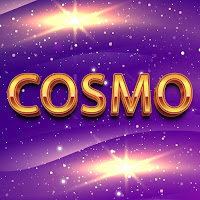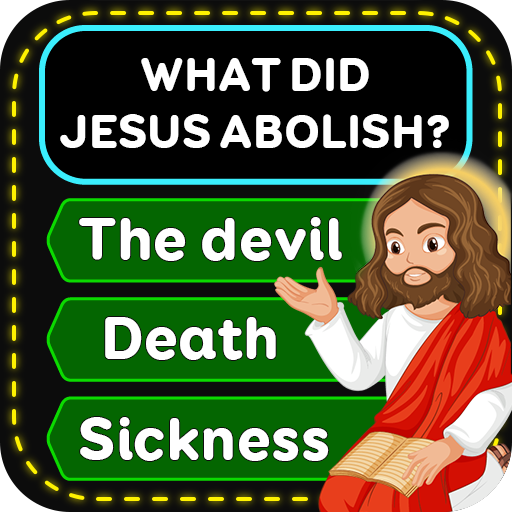Ang Minecraft ay isang minamahal na laro sa buong mundo, na mai -play sa iba't ibang mga aparato, kabilang ang mga Chromebook. Ang mga aparatong ito, na pinalakas ng Chrome OS, ay nag -aalok ng isang natatanging platform para sa paglalaro, at oo, maaari mong tamasahin ang Minecraft sa isang Chromebook.
Sa komprehensibong gabay na ito, lalakad ka namin sa proseso ng pag -install at mag -alok ng mahalagang mga tip upang mapahusay ang iyong pagganap sa paglalaro.
Talahanayan ng mga nilalaman
- Pangkalahatang impormasyon tungkol sa Minecraft sa isang Chromebook
- Pagpapagana ng mode ng developer
- Pag -install ng Minecraft sa Chromebook
- Pagpapatakbo ng laro
- Paano Maglaro ng Minecraft sa isang Chromebook na may Mababang Specs
- Pagpapahusay ng pagganap sa Chrome OS
Pangkalahatang impormasyon tungkol sa Minecraft sa isang Chromebook
Upang matiyak ang makinis na gameplay, dapat matugunan ng iyong Chromebook ang mga sumusunod na pagtutukoy:
- Arkitektura ng System: 64-bit (x86_64, ARM64-V8A)
- Processor: AMD A4-9120C, Intel Celeron N4000, Intel 3865U, Intel I3-7130U, Intel M3-8100Y, Media
- Ram: 4 GB
- Imbakan: Hindi bababa sa 1 GB ng libreng espasyo
Ito ang mga minimum na kinakailangan para sa pagpapatakbo ng Minecraft sa isang Chromebook. Kung nakatagpo ka ng mga isyu sa pagganap, isinama namin ang isang gabay sa dulo upang makatulong na ma -optimize ang iyong gameplay. Ngayon, tingnan natin ang proseso ng pag -install.
Maaari kang pumili para sa prangka na paraan ng pag -install ng edisyon ng bedrock nang direkta mula sa Google Play Store. Buksan lamang ang tindahan, maghanap para sa Minecraft, at mag -navigate sa pahina nito. Tandaan na ang buong bersyon ay nagkakahalaga ng $ 20, ngunit kung mayroon ka nang bersyon ng Android ($ 7), kakailanganin mo lamang magbayad ng karagdagang $ 13. Ang pamamaraang ito ay mainam para sa mga mas gusto ng isang mabilis at madaling pag -install.
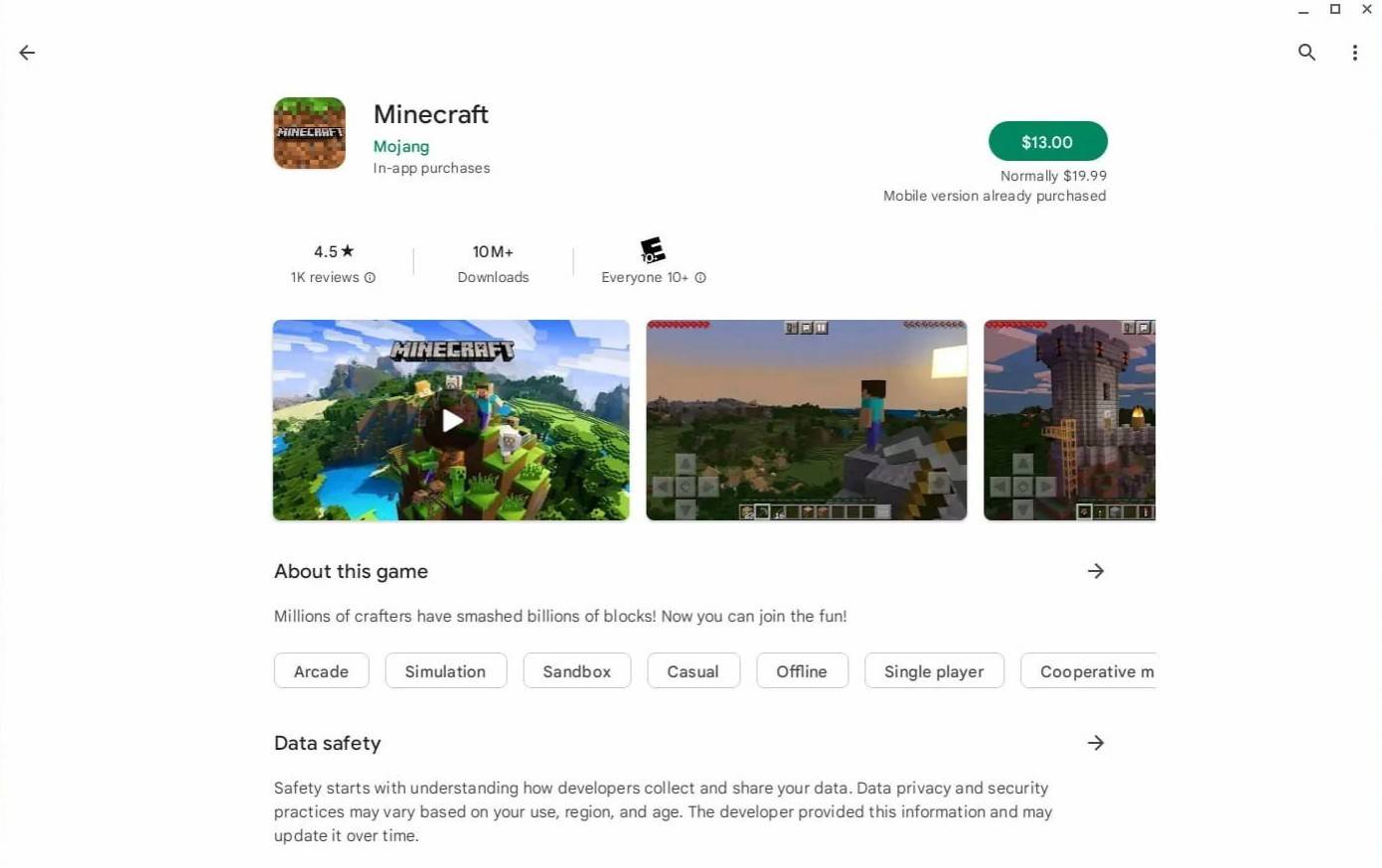 Larawan: tungkol saChromebooks.com
Larawan: tungkol saChromebooks.com
Gayunpaman, kung ang edisyon ng bedrock ay hindi ang iyong tasa ng tsaa, nasa swerte ka. Ang Chrome OS, na batay sa Linux, ay sumusuporta sa bersyon ng Linux ng Minecraft. Ang pag -install na ito ay nangangailangan ng kaunti pang pagsisikap, dahil kakailanganin mong mag -navigate ng isang sistema na naiiba sa Windows at mag -input ng ilang code. Inihanda namin ang isang detalyadong gabay upang matulungan kang makakuha ng Minecraft na tumatakbo sa iyong Chromebook sa loob lamang ng kalahating oras.
Pagpapagana ng mode ng developer
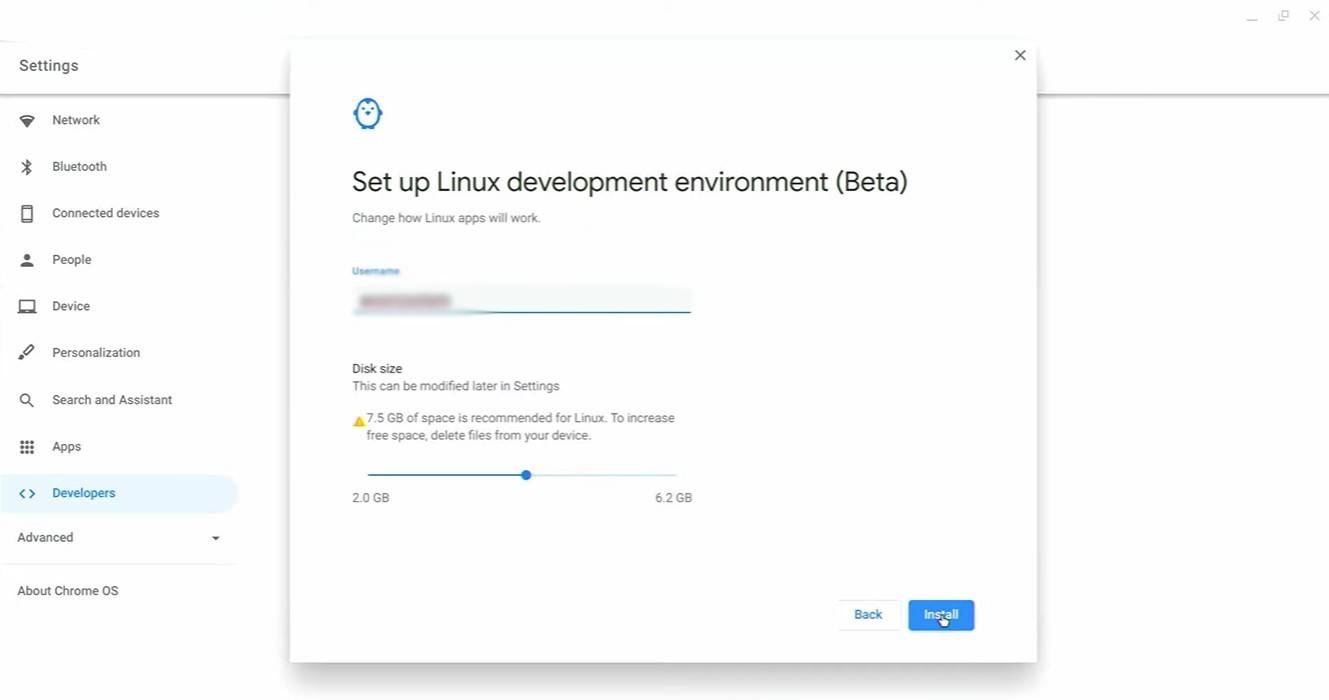 Larawan: YouTube.com
Larawan: YouTube.com
Upang magsimula, kakailanganin mong buhayin ang mode ng developer sa iyong Chromebook. I -access ang menu ng Mga Setting (katulad sa menu na "Start" sa Windows) at magtungo sa seksyong "Mga Developer". Dito, paganahin ang opsyon na "Linux Development Environment". Sundin ang mga senyas na lilitaw, at sa sandaling nakumpleto, magbubukas ang terminal. Ang tool na ito, na katulad ng command prompt sa Windows, ay kung saan ipagpapatuloy mo ang iyong pag -setup.
Pag -install ng Minecraft sa Chromebook
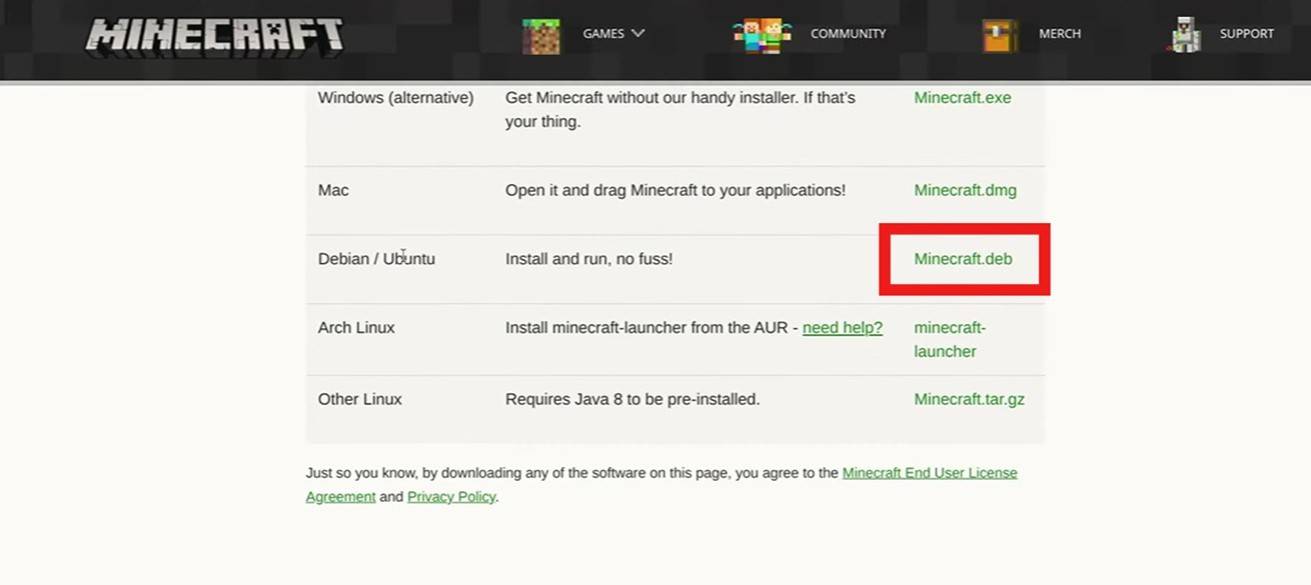 Larawan: YouTube.com
Larawan: YouTube.com